LABORATION SIKTNINGSANALYS OCH JORDARTSKÄNNEDOM
|
|
|
- Rolf Nyström
- för 6 år sedan
- Visningar:
Transkript
1 LABORATION SIKTNINGSANALYS OCH JORDARTSKÄNNEDOM 1 INLEDNING OCH SYFTE laborationen utgörs av en siktningsanalys med databearbetning i dataprogrammet Excel. Analysen ska resultera i en jordartsbestämning samt indelning i materialklass och tjälfarighetsklass. Redovisning sker i form av en labrapportprotokoll samt muntlig presentation (gruppdiskrussion). 2 METODER 2.1 Provtagning av jord för siktningsanalys (i fält) Provet ska bestå i mineraljord och tas i ett valfritt läge. Stenar större än 20 mm sorteras bort. Prov ske ej innehålla mycket humus eller annat organiskt material. Tabell 3. Rekommenderad provmängd för siktningsanalys. Provtyp Steniga, grusiga prov inkl morän Sandiga prov Silt, lera Mängd 1 kg 0,2-0,5 kg 0,1-0,2 kg 2.2 Jordartsbedömning i fält (okulär jordartsbedömning) Att avgöra vilken kornstorleksfördelning som en jordart har i fält/i ett redan inhämtat prov är svårt, eftersom de flesta jordarter innehåller flera kornstorlekar. Exempelvis består Morän av samtliga kornstorlekar. Friktionsjordarter innehåller kornstorlekar större än 0,063 mm. Enskilda korn av denna storlek kan man se med blotta ögat. De bildar i torrt tillstånd sluttningar med ca 35 graders rasvinkel. Kohesionsjordarter innehåller kornstorlekar finare än 0,063 mm och de enskilda kornen kan inte urskiljas. De kan i torrt tillstånd bilda lodräta branter Utrullningsprov För att i fält snabbt få en uppfattning om vilken kornstorlek som ett finkornigt prov består av, kan ett utrullningsprov utföras. Jordarten bör vara naturligt fuktig. Rulla ut provet till en tunn tråd i handflatan eller mot en träplatta. När tråden går av mäts diametern på brottytan (tabell 1). 1
2 Tabell 1. Brottytans diameter hos ett utrullningsprov vid olika kornstorlekar (modifierad från Delteus och Kristiansson 1993). Kornstorlek Grus, sand, silt Finsilt Lera Styv lera Diameter kan ej utrullas 4-6 mm 2-3 mm 1-1,5 mm Skak och tryckförsök För att i fält snabbt få en uppfattning om vilken kornstorlek som ett finkornigt prov av silt består av, kan ett skak- och tryckförsök utföras. Jordarten bör vara naturligt fuktig och därefter tillsätt extra vatten. Tag provet i handflatan, knyt handen och skaka. Öppna handen och titta om ytan är blank. Silt får en glansig yta och blir matt vid tryck. Tryck med fingret mot provet och se om ytan då blir matt. Knyt handen och krama ut vattnet. Silt hårdnar, spricker och smulas sönder och ytan är matt. 2.3 Siktningsanalys 1. Torka provet i 105 C i 2 timmar och låt det sedan svalna. 2. Finfördela provet med fingrarna eller mycket försiktigt i en mortel. 3. Väg provet och för in värdet i tabell 4 (Total Vikt). 4. Kontrollera att siktserien är ren, komplett och rätt ihopsatt. Dessa siktar ska finnas med: 16, 8, 4, 2, 1, 0,50, 0,25, 0,125, 0,063 mm samt siktbotten. 5. Häll provet i siktserien och låt provet skaka i ca minuter. Längre tid för mycket osorterade prov. 6. Väg mängden material på varje sikt samt siktbotten och för in dessa värden i resultattabellen (tabell 4). Det lättaste sättet att väga, som minskar svinnet av material, är att man väger den fulla sikten, tömmer sikten, väger den tomma sikten och räknar ut skillnaden mellan full och tom sikt dvs siktat material. OBS! Spara provet inför muntlig redovisning. 7. Summera mängden material på siktarna och för in i tabellen (Siktat material). Om siktfelet är mer än 3 % bör siktningen göras om. Siktfelet är skillnaden mellan total vikt och siktad vikt. 8. Räkna ut mängden material på varje sikt i % av den siktade vikten och för in i tabell Räkna ut kumulativ viktprocent (passerad mängd material, med början vid minsta kornstorlek) för varje sikt och för in dessa värden i tabell 4. Vid kumulativ beräkning blir startvärdet lika med värdet viktprocent för botten (tabell 4). Nästa värde blir summan av startvärdet och värdet viktprocent för 0,063 osv; sista värdet blir följaktligen summan av alla siktars viktprocent (100%, med reservation för avrundningsfel). 2
3 10. För in den kumulativa vikt-% i diagrammet som ni ska göra i Excel. 11. Beräkna graderingstal Cu =d60/d10, d10 och d60 representerar de kornstorlekar som svarar mot ordinatorna 10 % respektive 60 % av den vid siktning passerande jordmassan. 12. Anteckna kornfördelningskurvans form i tabell 2, 7 s i EN ISO (finns i labsal). 13. Studera tabell A1 sida 12 i EN ISO och notera jordartsgrupp. 14. Beräkna 1. Grushalt, 2. Sandhalt, 3. Finjordshalt,. För fraktionsgränser se tabell 1 sid 7 i EN ISO (finns i labsal). 15. Gör klasssificering genom att läsa av nomogram figur B1 s 14 i EN ISO , övre delen. Den nedre delen av diagrammet går att avläsa endast om vi gjort en sedimantation Gå in i AMA tabell CB/1 (se Bilga A ger hänvisning till och anteckna materailtyp och tjälfarlighetsklass. 3
4 3 RESULTAT Tabell 4. Resultattabell. Total vikt (g) = Siktnivå Vikt (g) Vikt (g) Vikt (g) Viktprocent Kumulativ (mm) (Full sikt) (Tom sikt) (Siktat (Beräknat på viktprocent material) siktad vikt) > ,5 0,25 0,125 0,063 Botten ( <0,063 mm) Siktad vikt (g) = Cu =d60/d10 5 DATABEARBETNING I EXCEL 1. Börja med att skriva in siktstorlekarna (börja med botten ( <0,063 mm), dvs den finaste kornstorleken) i millimeter i en kolumn. 2. Knappa därefter in den uppmätta mängden i gram i nästa kolumn. (Om siktarna har vägts full och tom sikt, knappas dessa värden in i de följande kolumnerna och därefter beräknas mängden siktat material.) 3. Summera provets vikt i en ledig cell, förslagsvis under vikterna. Funktionen för summering finns som verktygsknapp, Σ. 4. Beräkna andelen i %, i nästföljande kolumn, skriv funktionen för finaste klassen och kopiera den till de övriga. 4
5 5. I nästa kolumn beräknar du kumulativ viktsprocent genom att summera mängden (i procent) från fin mot grov mängd. Efter dessa uträkningar skall du konstruera två grafer per jordartsprov: - Ett stapeldiagram med kornstorlek på X-axeln och procentuell vikt på Y-axeln - Ett linjediagram med kornstorlek på X-axeln och kumulativ viktsprocent på Y-axeln. Exempel på sådana grafer ser du här nedan (figur 1 och 2). 1. Tryck på ChartWizard (Diagramguiden = verktygsknappen som ser ut som ett diagram). 2. Välj stapeldiagram, Column, tryck Next. På fliken DataRange, klicka på rutan till höger om raden märkt DataRange: (diagramguiden förminskas då). Markera de data som ska vara på y-axeln (Vikt%). När detta är gjort tryck återigen på den lilla rutan vid DataRange-raden (förstoring av diagramguiden). Klicka sedan på fliken Series. Klicka på rutan till höger om raden markerad Category (X) axis labels. Markera data för x-axeln (ta ej med kolumnöverskriften). När detta är gjort tryck Next, skriv rubriker för x- och y-axlarna. Tryck Next, välj att lägga diagrammet på samma sida (Sheet) som tabellen ligger, genom att markera As object in: Sheet 1 (om din tabell ligger på sida 1). Tryck Finish och diagrammet är klart. 3. Redigera diagrammet, t ex ta bort bakgrundsfärg, ändra typsnitt på text osv. Gör diagrammet helt färdigt i Excel, se till att du är helt nöjd med diagrammet innan det klistras in i Worddokumentet, eftersom om diagrammet klistras in som bild kan man inte ändra på det i Word. 4. Kopiera figuren och klistra in den i labrapportprotokollet. Välj Paste Special/Picture (Enhanced Metafile) i Word. 5. Gör på samma sätt med den kumulativa kurvan men välj ett linjediagram. Linjen mellan punkterna ska vara dragen på ett jämnt och naturligt sätt och inte med raka streck mellan provpunkterna som Excel gör som standard. Beroende på kornstorleksfördelningen kan man behöva få Excel att anpassa linjen. Det gör man genom att dubbelklicka på linjen och sedan kryssa i rutan Smoothed line under fliken Patterns. När du gjort det kumulativa diagrammet klart, kan du dubbelklicka på det (i Excel) så att det blir editeringsbart. Dubbelklicka på Y-axeln för att ändra intervallet, så att det blir i tex i 25%-steg. 5.1 Några rekommendationer vad gäller grafer. Om det bara finns en mätserie i diagrammet kan legenden tas bort, om det däremot finns fler mätserier i diagrammet måste legenden finnas kvar. Om du glömmer att skriva in rubriker på axlarna, kan det åtgärdas genom att markera diagrammet (klicka på det en gång), trycka på ChartWizard-knappen, trycka Next tills du kommer till sidan ChartWizard-Step 3 of 4-Chart Options, där kan du sedan skriva in rubriker. Om du märker att du skrivit fel i befintliga rubriker kan du klicka på texten en gång, markera felet och sedan ändra, du behöver med andra ord inte öppna ChartWizard. 5
6 Om texten är snedställd på diagrammets x-axel, kan detta ändras genom att dubbelklicka på x- axeln, och gå in på Alignment i menyn som kommer upp på skärmen; Format Axis. Vrid TEXT pilen till +90. Bra att veta! Om du upptäcker att x-axeln är felvänd, kan du vända den genom att dubbelklicka på x-axeln, gå in på Scale i Format Axis-menyn och bocka för de två nedersta rutorna. Ta bort eventuellt kryss i den översta rutan. Detta bör dock inte vara fallet i denna laboration. De enkla graferna är oftast de som tydligast framhäver vad du vill presentera, dvs. ta bort all onödig information, som ramar runt teckenförklaringar, överdrivet många decimaler mm. Däremot skall figurtexten vara så utförlig att den kan läsas och förstås utryckt från sitt sammanhang Vikts-% Kornstorlek (mm) Figur 1. Procentuell mängd per kornstorleksklass i ett siktat bottenprov från Örefjärden. Kumulativ vikts-% Kornstorlek (mm) Figur 2. Kumulativ viktsprocent i ett siktat bottenprov från Örefjärden. 6 ÖVRIGT Mer information om jordartsanalyser finns t ex i 6
7 Rolf Larsson, Statens geotekniska institut, Jords egenskaper Skriftlig redovisning Resultatet ska sammanställas i ett labrapportprotokoll 1 sida (exempel finns i labsal). På baksidan ska finnas ett stycke där ursprunget för provet beskrivs. Beskriv om det finns något särskilt syfte till att göra en jordartsbestämning, indelning i materialklass och tjälfarlighetsklass. Muntlig redovisning Muntlig redovisning sker vid tillfälle för seminarium. Varje grupp arrangerar det ursprungliga provet intill labrapportprotokoll så det går att beskåda för övriga deltagare. Seminarium inleds med en stund för allas inläsning och avslutas med en gruppdiskussion och gemensam diskussion. Specifika referenser för kornstorleksanalys-laborationen Geoteknisk undersökning och provning - Benämning och indelning av jord - Del 1: Benämning och beskrivning - Tillägg 1 (ISO :2002/Amd 1:2013) Geoteknisk undersökning och provning - Identifiering och klassificering av jord - Del 2: Klassificeringsprinciper - Tillägg 1 (ISO :2004/Amd 1:2013) Anläggnings AMA 7
8 Bilaga A, Anläggnings AMA 8
Jordas indelning MINERALJORD ORGANISKJORD. sönderdelningsprodukt av berggrund. växt- och djurrester. Sorterade jordar sedimentärajordarter
 Jordas indelning MINERALJORD ORGANISKJORD sönderdelningsprodukt av berggrund växt- och djurrester Sorterade jordar sedimentärajordarter Osorterade jordar - moränjordarter Torv Dy Gyttja Hållfasthets- och
Jordas indelning MINERALJORD ORGANISKJORD sönderdelningsprodukt av berggrund växt- och djurrester Sorterade jordar sedimentärajordarter Osorterade jordar - moränjordarter Torv Dy Gyttja Hållfasthets- och
Syfte Syftet med den här laborationen är att du ska lära dig använda några grundfunktioner i Microsoft Excel.
 Excel-guide Introduktion I denna laboration kommer ni få använda några grundfunktioner i Microsoft Excel. Laborationen utgår ifrån Excel 2010 och Excel 2013, men om ni vill använda ett annat program för
Excel-guide Introduktion I denna laboration kommer ni få använda några grundfunktioner i Microsoft Excel. Laborationen utgår ifrån Excel 2010 och Excel 2013, men om ni vill använda ett annat program för
MARKLÄRA. Vad är det för Jordart? Hur uppför sig jordarna?
 MARKLÄRA Vad är det för Jordart? Hur uppför sig jordarna? 1 JORDART För att undersöka en jordart, gör en provgrop: Gräv en eller flera provgropar! Placera provgropen om möjligt vid sidan av en blivande
MARKLÄRA Vad är det för Jordart? Hur uppför sig jordarna? 1 JORDART För att undersöka en jordart, gör en provgrop: Gräv en eller flera provgropar! Placera provgropen om möjligt vid sidan av en blivande
Excel-guide. Introduktion
 Excel-guide Introduktion I denna laboration kommer ni få använda några grundfunktioner i Microsoft Excel. Laborationen utgår ifrån Excel 2010, men om ni vill använda ett annat program för att lösa uppgifterna
Excel-guide Introduktion I denna laboration kommer ni få använda några grundfunktioner i Microsoft Excel. Laborationen utgår ifrån Excel 2010, men om ni vill använda ett annat program för att lösa uppgifterna
Datorlaboration 1 Deskriptiv statistik med hjälp av MS Excel
 ANVISNINGAR Datorlaboration 1 Deskriptiv statistik med hjälp av MS Excel Detta häfte innehåller kortfattade anvisningar om hur ni använder Excel under denna laboration. Be om hjälp när/om ni tycker att
ANVISNINGAR Datorlaboration 1 Deskriptiv statistik med hjälp av MS Excel Detta häfte innehåller kortfattade anvisningar om hur ni använder Excel under denna laboration. Be om hjälp när/om ni tycker att
Ett enkelt Kalkylexempel - Fruktaffären
 Ett enkelt Kalkylexempel - Fruktaffären Öppna en ny arbetsbok genom att gå upp i Arkivmenyn och där välja Nytt ange Arbetsbok. Eller klicka på knappen för ny arbetsbok. Du skall nu göra en kalkyl för ett
Ett enkelt Kalkylexempel - Fruktaffären Öppna en ny arbetsbok genom att gå upp i Arkivmenyn och där välja Nytt ange Arbetsbok. Eller klicka på knappen för ny arbetsbok. Du skall nu göra en kalkyl för ett
Datorlaboration 1 Deskriptiv statistik med hjälp av MS Excel vers. 2010
 v. 2015-01-07 ANVISNINGAR Datorlaboration 1 Deskriptiv statistik med hjälp av MS Excel vers. 2010 Detta häfte innehåller kortfattade anvisningar om hur ni använder Excel under denna laboration. Be om hjälp
v. 2015-01-07 ANVISNINGAR Datorlaboration 1 Deskriptiv statistik med hjälp av MS Excel vers. 2010 Detta häfte innehåller kortfattade anvisningar om hur ni använder Excel under denna laboration. Be om hjälp
Liten handledning i Excel och StarOffice Calc i anslutning till Datorövning 1
 STOCKHOLMS UNIVERSITET 2004-11-04 MATEMATISK STATISTIK Sannolikhetslära och statistik för lärare Liten handledning i Excel och StarOffice Calc i anslutning till Datorövning 1 Programmet StarOffice Calc
STOCKHOLMS UNIVERSITET 2004-11-04 MATEMATISK STATISTIK Sannolikhetslära och statistik för lärare Liten handledning i Excel och StarOffice Calc i anslutning till Datorövning 1 Programmet StarOffice Calc
*****************************************************************************
 Statistik, 2p ANVISNINGAR Datorlaboration 1 Deskriptiv statistik med hjälp av MS Excel Detta häfte innehåller kortfattade anvisningar om hur ni använder Excel under denna laboration. Be om hjälp när/om
Statistik, 2p ANVISNINGAR Datorlaboration 1 Deskriptiv statistik med hjälp av MS Excel Detta häfte innehåller kortfattade anvisningar om hur ni använder Excel under denna laboration. Be om hjälp när/om
Inledning till OpenOffice Calculator Datorlära 2 FK2005
 Inledning till OpenOffice Calculator Datorlära 2 FK2005 Mål Lära sig att skapa och använda ett räkneblad med OpenOffice Calculator Beräkna medelvärde och standardavvikelsen med räknebladet Producera en
Inledning till OpenOffice Calculator Datorlära 2 FK2005 Mål Lära sig att skapa och använda ett räkneblad med OpenOffice Calculator Beräkna medelvärde och standardavvikelsen med räknebladet Producera en
52 Att göra bra diagram i Excel
 Att göra bra diagram i Excel Excel är det verktyg som de flesta använder för att göra diagram. Kapitlet kommer att ge vägledning till hur man gör bra diagram med hjälp av denna programvara. Verktyg för
Att göra bra diagram i Excel Excel är det verktyg som de flesta använder för att göra diagram. Kapitlet kommer att ge vägledning till hur man gör bra diagram med hjälp av denna programvara. Verktyg för
Diagram för olika situationer
 7 Diagram för olika situationer Med hjälp av diagram kan du ta fram trender och prognoser för givna data. Dina diagram ger dig en visuell möjlighet att visa upp dina siffror. En av de största fördelarna
7 Diagram för olika situationer Med hjälp av diagram kan du ta fram trender och prognoser för givna data. Dina diagram ger dig en visuell möjlighet att visa upp dina siffror. En av de största fördelarna
Diagram (Charts) Begreppen
 Diagram (Charts) Excel är ett kraftfullt verktyg för att ta fram diagram och det gör ofta dina modeller enklare att förstå. Du kan välja om du vill visa ditt diagram tillsammans med kalkylen (inbäddat)
Diagram (Charts) Excel är ett kraftfullt verktyg för att ta fram diagram och det gör ofta dina modeller enklare att förstå. Du kan välja om du vill visa ditt diagram tillsammans med kalkylen (inbäddat)
INNEHÅLL EXCEL 2000 FORTSÄTTNING...
 INNEHÅLL EXCEL 2000 FORTSÄTTNING... 2 LABORATIONSHÄFTETS MÅL...2 DIAGRAM... 2 Ändra färger, mönster, linjer och kantlinjer i diagram... 3 Formatera diagramelement... 3 Formatera delar och perspektiv i
INNEHÅLL EXCEL 2000 FORTSÄTTNING... 2 LABORATIONSHÄFTETS MÅL...2 DIAGRAM... 2 Ändra färger, mönster, linjer och kantlinjer i diagram... 3 Formatera diagramelement... 3 Formatera delar och perspektiv i
Dokumentation av rapportmall
 Dokumentation av rapportmall Utgivningsår: 2003 Författare: Eva Erbenius Samhällsmedicin Centrum för Tillämpad Näringslära Box 175 33 Wollmar Yxkullsgatan 19 118 91 Stockholm Innehåll Inledning... 3 Rapportens
Dokumentation av rapportmall Utgivningsår: 2003 Författare: Eva Erbenius Samhällsmedicin Centrum för Tillämpad Näringslära Box 175 33 Wollmar Yxkullsgatan 19 118 91 Stockholm Innehåll Inledning... 3 Rapportens
Uppgift 1. OPTIMERA RESURSUTNYTTJANDET.
 Labb 3 Infomet I denna laboration kommer vi att lära oss en del finesser i kalkylprogrammet Excel. BAGERI Ett bageri bakar pepparkakor och kubbar. Under olika tider på året efterfrågas olika sorters kakor.
Labb 3 Infomet I denna laboration kommer vi att lära oss en del finesser i kalkylprogrammet Excel. BAGERI Ett bageri bakar pepparkakor och kubbar. Under olika tider på året efterfrågas olika sorters kakor.
4 Kolumn Kalkylbladet är uppdelat i rader (horisontellt) och kolumner (vertikalt). Där dessa möts finns alltid en cell.
 Lathund för Microsoft Excel 1 2 9 4 Kolumn Kalkylbladet är uppdelat i rader (horisontellt) och kolumner (vertikalt). Där dessa möts finns alltid en cell. Innehåll Autofyll Celler Diagram Ändra diagramtyp
Lathund för Microsoft Excel 1 2 9 4 Kolumn Kalkylbladet är uppdelat i rader (horisontellt) och kolumner (vertikalt). Där dessa möts finns alltid en cell. Innehåll Autofyll Celler Diagram Ändra diagramtyp
Excel Övning 1 ELEV: Datorkunskap Sida 1 Niklas Schilke
 Datorkunskap Sida 1 Niklas Schilke Excel Inledning Microsoft Excel är ett kalkylprogram som ingår i Microsoft Office. Kalkyl betyder här beräkning så vi kan säga att Excel är ett program som används för
Datorkunskap Sida 1 Niklas Schilke Excel Inledning Microsoft Excel är ett kalkylprogram som ingår i Microsoft Office. Kalkyl betyder här beräkning så vi kan säga att Excel är ett program som används för
Datorövning 1 Calc i OpenOffice 1
 Datorövning 1 Calc i OpenOffice 1 1 OpenOffice Calc Till förmån för de som följer kursen Fysikexperiment för lärare skall vi här gå igenom några få exempel på hur OO Calc (motsvarar MS Excel) kan användas
Datorövning 1 Calc i OpenOffice 1 1 OpenOffice Calc Till förmån för de som följer kursen Fysikexperiment för lärare skall vi här gå igenom några få exempel på hur OO Calc (motsvarar MS Excel) kan användas
Extramaterial till Matematik Y
 LIBER PROGRAMMERING OCH DIGITAL KOMPETENS Extramaterial till Matematik Y NIVÅ TRE Sannolikhet och statistik ELEV Statistik kan presenteras på många olika ställen och sätt. Du ska nu få bekanta dig med
LIBER PROGRAMMERING OCH DIGITAL KOMPETENS Extramaterial till Matematik Y NIVÅ TRE Sannolikhet och statistik ELEV Statistik kan presenteras på många olika ställen och sätt. Du ska nu få bekanta dig med
Eftersom du bekräftade med gröna bocken så är cell D1 fortfarande markerad.
 Calc övning 2 Öppna filen 2 övn Summera_kolbredd.ods Detta är siffrorna från ett företag som säljer godis. Vi har här siffrorna från2009 Första kolumnen är från januari nästa februari osv. Fyllningshandtaget
Calc övning 2 Öppna filen 2 övn Summera_kolbredd.ods Detta är siffrorna från ett företag som säljer godis. Vi har här siffrorna från2009 Första kolumnen är från januari nästa februari osv. Fyllningshandtaget
Bestämning av kornstorleksfördelning VV Publ. 1998:68 1 genom siktningsanalys. 1 Orientering 2. 2 Sammanfattning 2.
 Bestäning av kornstorleksfördelning VV Publ. 1998:68 1 Innehåll 1 Orientering 2 2 Saanfattning 2 3 Benäningar 2 4 Säkerhetsföreskrifter 2 5 Utrustning 3 6 Provängder 4 7 Provning 4 7.1 Siktning av aterial
Bestäning av kornstorleksfördelning VV Publ. 1998:68 1 Innehåll 1 Orientering 2 2 Saanfattning 2 3 Benäningar 2 4 Säkerhetsföreskrifter 2 5 Utrustning 3 6 Provängder 4 7 Provning 4 7.1 Siktning av aterial
Katedralskolan 2004-11-05 Lena Claesson MICROSOFT EXCEL
 Katedralskolan 2004-11-05 MICROSOFT EXCEL Lös varje uppgift på ett separat blad inom samma excelarbetsbok. Bladen döper du till uppg1, uppg2 osv och hela arbetsboken döper du till ditt eget namn. Spara
Katedralskolan 2004-11-05 MICROSOFT EXCEL Lös varje uppgift på ett separat blad inom samma excelarbetsbok. Bladen döper du till uppg1, uppg2 osv och hela arbetsboken döper du till ditt eget namn. Spara
KALKYL OCH DIAGRAM. Kalkylbladet. 170 Datorkunskap Kalkyl och diagram
 170 Datorkunskap Kalkyl och diagram KALKYL OCH DIAGRAM När du behöver göra beräkningar, diagram eller sammanställa större mängder data använder du Excel. Kalkylbladet Ett Excel-dokument kallas även för
170 Datorkunskap Kalkyl och diagram KALKYL OCH DIAGRAM När du behöver göra beräkningar, diagram eller sammanställa större mängder data använder du Excel. Kalkylbladet Ett Excel-dokument kallas även för
Introduktion till Word och Excel
 Introduktion till Word och Excel HT 2006 Detta dokument baseras på Introduktion till datoranvändning för ingenjörsprogrammen skrivet av Stefan Pålsson 2005. Omarbetningen av detta dokument är gjord av
Introduktion till Word och Excel HT 2006 Detta dokument baseras på Introduktion till datoranvändning för ingenjörsprogrammen skrivet av Stefan Pålsson 2005. Omarbetningen av detta dokument är gjord av
Övning 2: I cellerna B19 och F26 ska du beräkna den totala ytan för respektive hus. I cell C28 den totala ytan, för båda husen.
 VT -09 Excelövningar KY Eslöv Öppna filen Excelövningar.xls. Det är en Excelfil som innehåller alla de övningar jag har gjort, som är av allmän karaktär, dvs. beräkningar och kalkyler, men t ex inte diagram.
VT -09 Excelövningar KY Eslöv Öppna filen Excelövningar.xls. Det är en Excelfil som innehåller alla de övningar jag har gjort, som är av allmän karaktär, dvs. beräkningar och kalkyler, men t ex inte diagram.
Excel och Word LABORATION. Innehåll Uppgift A Diagramhantering Uppgift B Kalkylering Dokumentation Presentation i WORD
 UMEÅ UNIVERSITET Tillämpad fysik och elektronik Stig Esko 2004-08-22 LABORATION Excel och Word Innehåll Uppgift A Diagramhantering Uppgift B Kalkylering Dokumentation Presentation i WORD Målsättning Genom
UMEÅ UNIVERSITET Tillämpad fysik och elektronik Stig Esko 2004-08-22 LABORATION Excel och Word Innehåll Uppgift A Diagramhantering Uppgift B Kalkylering Dokumentation Presentation i WORD Målsättning Genom
Lathund Excel 2010. Nytt utseende. Skapa Nytt. Flikar
 Lathund Excel 2010 Nytt utseende Programfönstret i Office 2010 har ett nytt utseende. Likt Office 2003 är Arkiv tillbaka. Under Arkiv hittar du de aktiviteter som i 2007 s version finns under Offic knappen
Lathund Excel 2010 Nytt utseende Programfönstret i Office 2010 har ett nytt utseende. Likt Office 2003 är Arkiv tillbaka. Under Arkiv hittar du de aktiviteter som i 2007 s version finns under Offic knappen
Bestämning av kornkurva för drop-on-pärlor
 Publikation 1987:143 Bestämning av kornkurva för drop-on-pärlor Metodbeskrivning 83:1987 1. ORIENTERING... 3 2. SAMMANFATTNING... 3 3. UTRUSTNING OCH KEMIKALIER... 3 4. PROVBEREDNING... 4 5. SIKTNING...
Publikation 1987:143 Bestämning av kornkurva för drop-on-pärlor Metodbeskrivning 83:1987 1. ORIENTERING... 3 2. SAMMANFATTNING... 3 3. UTRUSTNING OCH KEMIKALIER... 3 4. PROVBEREDNING... 4 5. SIKTNING...
Arbeta med normalfördelningar
 Arbeta med normalfördelningar I en större undersökning om hur kvinnors längd gjorde man undersökning hos kvinnor i ett viss åldersintervall. Man drog sedan ett slumpmässigt urval på 2000 kvinnor och resultatet
Arbeta med normalfördelningar I en större undersökning om hur kvinnors längd gjorde man undersökning hos kvinnor i ett viss åldersintervall. Man drog sedan ett slumpmässigt urval på 2000 kvinnor och resultatet
Microsoft Excel Grundkurs
 Microsoft Excel Grundkurs Excelfönstret Excels menyrad. Excels Verrktygsfält: Den övre raden heter Standard och innehåller knappar för att öppna, stänga, skriva ut mm. Den undre heter Formatera och används
Microsoft Excel Grundkurs Excelfönstret Excels menyrad. Excels Verrktygsfält: Den övre raden heter Standard och innehåller knappar för att öppna, stänga, skriva ut mm. Den undre heter Formatera och används
Instruktion till att arbeta med rapportmallen
 Instruktion till att arbeta med rapportmallen September 2016 Smart Built Environment c/o IQ Samhällsbyggnad Drottninggatan 33 111 51 STOCKHOLM info@smartbuilt.se 070-645 16 40 www.smartbuilt.se INNEHÅLLSFÖRTECKNING
Instruktion till att arbeta med rapportmallen September 2016 Smart Built Environment c/o IQ Samhällsbyggnad Drottninggatan 33 111 51 STOCKHOLM info@smartbuilt.se 070-645 16 40 www.smartbuilt.se INNEHÅLLSFÖRTECKNING
Undersökningar och experiment
 Undersökningar och experiment Utan berggrunden inget liv! Vad behöver växter för att överleva? Svar: ljus, koldioxid, vatten och näring. Berggrunden är den som förser växterna med mineralnäring. Man kan
Undersökningar och experiment Utan berggrunden inget liv! Vad behöver växter för att överleva? Svar: ljus, koldioxid, vatten och näring. Berggrunden är den som förser växterna med mineralnäring. Man kan
Hämtning av sekundärdata och introduktion till Excel
 Metod och analys, 7.5hp 1 Hämtning av sekundärdata och introduktion till Excel Hämta sekundärdata från SCB Excels utformning Summera rader och kolumner Beräkna kohorter Låsning av celler Kopiera rader
Metod och analys, 7.5hp 1 Hämtning av sekundärdata och introduktion till Excel Hämta sekundärdata från SCB Excels utformning Summera rader och kolumner Beräkna kohorter Låsning av celler Kopiera rader
Extramaterial till Matematik X
 LIBER PROGRAMMERING OCH DIGITAL KOMPETENS Extramaterial till Matematik X NIVÅ TVÅ Statistik ELEV I den här uppgiften kommer du använda dig av kalkylprogrammet Google Kalkylark. Din uppgift är att planera
LIBER PROGRAMMERING OCH DIGITAL KOMPETENS Extramaterial till Matematik X NIVÅ TVÅ Statistik ELEV I den här uppgiften kommer du använda dig av kalkylprogrammet Google Kalkylark. Din uppgift är att planera
Introduktion till Word och Excel. 14 september 2008
 Introduktion till Word och Excel 14 september 2008 1 Innehåll 1 Inledning 3 2 Word 3 2.1 Uppgift................................ 3 2.2 Instruktioner............................. 3 2.2.1 Hämta hem ler.......................
Introduktion till Word och Excel 14 september 2008 1 Innehåll 1 Inledning 3 2 Word 3 2.1 Uppgift................................ 3 2.2 Instruktioner............................. 3 2.2.1 Hämta hem ler.......................
Att hämta raps-data via Internet
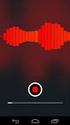 Att hämta raps-data via Internet I detta kapitel visas hur man kan hämta hem statistik från raps internetdatabas och bearbeta uppgifterna i programmet PC-Axis. 69 Figur.1 Flyttningsöverskott per LA-region
Att hämta raps-data via Internet I detta kapitel visas hur man kan hämta hem statistik från raps internetdatabas och bearbeta uppgifterna i programmet PC-Axis. 69 Figur.1 Flyttningsöverskott per LA-region
5HVLVWHQVWDEHOO 'DWD3DUWQHU. Er partner inom data
 5HVLVWHQVWDEHOO Tack för att du valde programmet 5HVLVWHQVWDEHOO! Vi hoppas att programmet ska vara till stor hjälp i ditt arbete. Har du synpunkter på programmet är du mycket välkommen att höra av dig
5HVLVWHQVWDEHOO Tack för att du valde programmet 5HVLVWHQVWDEHOO! Vi hoppas att programmet ska vara till stor hjälp i ditt arbete. Har du synpunkter på programmet är du mycket välkommen att höra av dig
Datainmatning TÄNKTA BETECKNINGAR. Variabelnamn/kolumnbeteckning, Dummyvärden, som matas in beroende på aktuellt svarsalternativ
 Åke Aronsson och Studentlittertur Att komma igång med SPSS 1 Kapitel 7: Att komma igång med SPSS Syftet med detta avsnitt är att ge en introduktion till SPSS 9.0 för Windows 95/98/NT. I det här avsnittet
Åke Aronsson och Studentlittertur Att komma igång med SPSS 1 Kapitel 7: Att komma igång med SPSS Syftet med detta avsnitt är att ge en introduktion till SPSS 9.0 för Windows 95/98/NT. I det här avsnittet
INNEHÅLL DEL 2 FORMATERA KALKYL DEL 1 SKAPA KALKYL
 1. INTRODUKTION TILL EXCEL 2008... 5 A. Docendo-pedagogiken...6 B. Hämta övningsfiler...7 C. Starta programmet...8 D. Avsluta programmet...8 E. Programfönstret...9 F. Elementgalleriet...10 G. Verktygslådan...11
1. INTRODUKTION TILL EXCEL 2008... 5 A. Docendo-pedagogiken...6 B. Hämta övningsfiler...7 C. Starta programmet...8 D. Avsluta programmet...8 E. Programfönstret...9 F. Elementgalleriet...10 G. Verktygslådan...11
e-fakturaunderlag i websesam Uppföljningstips i Excel
 e-fakturaunderlag i websesam Uppföljningstips i Excel Hjälpmedelscentralen Landstinget Sörmland 2016-01 Innehållsförteckning UPPFÖLJNINGSTIPS I EXCEL... 1 GRUNDLÄGGANDE FUNKTIONER I EXCEL (KAN VARIERA
e-fakturaunderlag i websesam Uppföljningstips i Excel Hjälpmedelscentralen Landstinget Sörmland 2016-01 Innehållsförteckning UPPFÖLJNINGSTIPS I EXCEL... 1 GRUNDLÄGGANDE FUNKTIONER I EXCEL (KAN VARIERA
Manual för att skicka mejl via medlemsregistret på webben
 Manual för att skicka mejl via medlemsregistret på webben Du loggar in på Mina Sidor via förbundets hemsida med ditt medlemsnummer och postnummer. Sedan klickar du på Regional Medlemsservice. Sedan väljer
Manual för att skicka mejl via medlemsregistret på webben Du loggar in på Mina Sidor via förbundets hemsida med ditt medlemsnummer och postnummer. Sedan klickar du på Regional Medlemsservice. Sedan väljer
Histogram, pivottabeller och tabell med beskrivande statistik i Excel
 Histogram, pivottabeller och tabell med beskrivande statistik i Excel 1 Histogram är bra för att dem på ett visuellt sätt ger oss mycket information. Att göra ett histogram i Excel är dock rätt så bökigt.
Histogram, pivottabeller och tabell med beskrivande statistik i Excel 1 Histogram är bra för att dem på ett visuellt sätt ger oss mycket information. Att göra ett histogram i Excel är dock rätt så bökigt.
Grundkurs 2 IKT. Dan Haldin Ålands lyceum
 Grundkurs 2 IKT Dan Haldin Ålands lyceum KALKYLERING MED MICROSOFT OFFICE EXCEL... 4 Användning av funktioner i Microsoft Excel... 4 LETARAD FUNKTIONEN... 5 OM funktionen... 8 Mer Diagramhantering...10
Grundkurs 2 IKT Dan Haldin Ålands lyceum KALKYLERING MED MICROSOFT OFFICE EXCEL... 4 Användning av funktioner i Microsoft Excel... 4 LETARAD FUNKTIONEN... 5 OM funktionen... 8 Mer Diagramhantering...10
Instruktion arbeta med rapportmallen
 Instruktion arbeta med rapportmallen 29 oktober, 2015 INNEHÅLLSFÖRTECKNING 1 BÖRJA ANVÄNDA MALLEN 3 1.1 FYLLA I INFORMATION 3 1.2 INSTÄLLNING VISA /DÖLJ 3 1.3 INSTÄLLNING VISA TABELLSTÖDLINJER 3 2 FORMATMALLAR
Instruktion arbeta med rapportmallen 29 oktober, 2015 INNEHÅLLSFÖRTECKNING 1 BÖRJA ANVÄNDA MALLEN 3 1.1 FYLLA I INFORMATION 3 1.2 INSTÄLLNING VISA /DÖLJ 3 1.3 INSTÄLLNING VISA TABELLSTÖDLINJER 3 2 FORMATMALLAR
Excel Online Version 1.0 Skolkontoret
 Excel Online Version 1.0 Skolkontoret 1 Innehåll Vad är Excel?... 3 Arbeta i Excel Online... 4 Logga in... 4 Skapa en Excel-fil via OneDrive... 4 Öppna en redan skapad Excel-fil i Excel Online... 4 Byt
Excel Online Version 1.0 Skolkontoret 1 Innehåll Vad är Excel?... 3 Arbeta i Excel Online... 4 Logga in... 4 Skapa en Excel-fil via OneDrive... 4 Öppna en redan skapad Excel-fil i Excel Online... 4 Byt
Arter i ekosystemet Fjällbäcken
 Syfte Uppgiften syftar till att ge kunskap om hur man använder formlerna medelvärde och totalsumma samt ge viss träning i att göra seriediagram. Seriediagram använder man då man har flera olika dataserier,
Syfte Uppgiften syftar till att ge kunskap om hur man använder formlerna medelvärde och totalsumma samt ge viss träning i att göra seriediagram. Seriediagram använder man då man har flera olika dataserier,
Microsoft Office Excel, Grundkurs 1. Introduktion
 Dokumentation - Kursmaterial Innehåll 1. Introduktion 1.1. Programfönster 1.2. Inskrift och redigering 1.3. Cellformat 1.4. Arbeta med formler Kursövning E1.xlsx Egna Övningar E1E.xlsx - OnePRO IT, Bengt
Dokumentation - Kursmaterial Innehåll 1. Introduktion 1.1. Programfönster 1.2. Inskrift och redigering 1.3. Cellformat 1.4. Arbeta med formler Kursövning E1.xlsx Egna Övningar E1E.xlsx - OnePRO IT, Bengt
För att skapa ett diagram måste man ha ett underlag. En kalkyl med uträkningar.
 Instruktion 6. Diagram Övning 25. Stapeldiagram. För att skapa ett diagram måste man ha ett underlag. En kalkyl med uträkningar. Det första man bör göra är att markera upp de uppgifter som skall finnas
Instruktion 6. Diagram Övning 25. Stapeldiagram. För att skapa ett diagram måste man ha ett underlag. En kalkyl med uträkningar. Det första man bör göra är att markera upp de uppgifter som skall finnas
INFORMATION FRÅN VITEC. Rapportgenerator
 INFORMATION FRÅN VITEC VITEC Rapportgenerator Lathund, Vitec Fastighet VITEC Affärsområde Fastighet www.vitec.se infofastighet@vitec.se Växel 090-15 49 00 GÖTEBORG: REDEG 1 C, 426 77 V. FRÖLUNDA KALMAR:
INFORMATION FRÅN VITEC VITEC Rapportgenerator Lathund, Vitec Fastighet VITEC Affärsområde Fastighet www.vitec.se infofastighet@vitec.se Växel 090-15 49 00 GÖTEBORG: REDEG 1 C, 426 77 V. FRÖLUNDA KALMAR:
Introduktion till Excel
 Introduktion till Excel Detta är en handledning till övningen i kalkylprogrammet Microsoft Excel. Programmet kan användas för att göra beräkningar och figurer inom såväl statistik som farmakokinetik. En
Introduktion till Excel Detta är en handledning till övningen i kalkylprogrammet Microsoft Excel. Programmet kan användas för att göra beräkningar och figurer inom såväl statistik som farmakokinetik. En
Bestämning av kornstorleksfördelning genom siktningsanalys. Mineral aggregates. Determination of particle size distribution by sieving.
 Sid 1 (7) STENMATERIAL Bestämning av kornstorleksfördelning genom siktningsanalys Mineral aggregates. Determination of particle size distribution by sieving. 1. ORIENTERING 2. SAMMANFATTNING 3. UTRUSTNING
Sid 1 (7) STENMATERIAL Bestämning av kornstorleksfördelning genom siktningsanalys Mineral aggregates. Determination of particle size distribution by sieving. 1. ORIENTERING 2. SAMMANFATTNING 3. UTRUSTNING
I dokumentet beskrivs hur man i medlemsregistret (MiRiaM) utför en så kallad avancerad sökning.
 Avancerad sökning Innehåll Avancerad sökning...1 1. Avancerad sökning...1 1.1 Allmänt...1 1.2 Begreppsförklaringar... 2 1.2.1 Posttyp... 2 1.2.2 Kolumn... 2 1.2.3 Lista... 2 1.2.4 Rad... 3 1.2.5 Vy...
Avancerad sökning Innehåll Avancerad sökning...1 1. Avancerad sökning...1 1.1 Allmänt...1 1.2 Begreppsförklaringar... 2 1.2.1 Posttyp... 2 1.2.2 Kolumn... 2 1.2.3 Lista... 2 1.2.4 Rad... 3 1.2.5 Vy...
Intro till SPSS Kimmo Sorjonen (0811)
 1 Intro till SPSS Kimmo Sorjonen (0811) 1. Att mata in data i SPSS 1. Klicka på ikonen för SPSS. 2. Välj alternativet Type in data och klicka på OK. 3. Databladet har två flikar: Data view och Variable
1 Intro till SPSS Kimmo Sorjonen (0811) 1. Att mata in data i SPSS 1. Klicka på ikonen för SPSS. 2. Välj alternativet Type in data och klicka på OK. 3. Databladet har två flikar: Data view och Variable
FK2005 Datorövning 3
 FK2005 Datorövning 3 Den här övningen vänder sig endast till lärarstudenter (FK2005). Målet är att lära sig hur man gör en minsta kvadrat anpassning med hjälp av OpenOffice Calc. Laboration 2 kräver att
FK2005 Datorövning 3 Den här övningen vänder sig endast till lärarstudenter (FK2005). Målet är att lära sig hur man gör en minsta kvadrat anpassning med hjälp av OpenOffice Calc. Laboration 2 kräver att
Lathund för rapporter och statistik i Synergi
 Lathund för rapporter och statistik i Synergi Sid1 (28) Inledning 3 Fliken sökning 4 Fliken Avancerad sökning 5 Fliken Rapportutformning 9 Tips på Sökningar och presentationer 11 Kort Ärenderapport 11
Lathund för rapporter och statistik i Synergi Sid1 (28) Inledning 3 Fliken sökning 4 Fliken Avancerad sökning 5 Fliken Rapportutformning 9 Tips på Sökningar och presentationer 11 Kort Ärenderapport 11
PM Geoteknisk undersökning för hotell
 1(5) PM Geoteknisk undersökning för hotell Geoteknisk bedömning 2011-02-24 Utredning för detaljplan för fastigheter Björkfors 1:5 (del av), 1:448, 1:819, 1:850 m fl Uppdragsnummer: 226443 Uppdragsansvarig:
1(5) PM Geoteknisk undersökning för hotell Geoteknisk bedömning 2011-02-24 Utredning för detaljplan för fastigheter Björkfors 1:5 (del av), 1:448, 1:819, 1:850 m fl Uppdragsnummer: 226443 Uppdragsansvarig:
Kom igång. Readyonet Lathund för enkelt admin. Logga in Skriv in adressen till din webbsida följt av /login. Exempel: www.minsajt.
 Kom igång Logga in Skriv in adressen till din webbsida följt av /login. Exempel: www.minsajt.se/login Nu dyker en ruta upp på skärmen. Fyll i ditt användarnamn och lösenord och klicka på "logga in". Nu
Kom igång Logga in Skriv in adressen till din webbsida följt av /login. Exempel: www.minsajt.se/login Nu dyker en ruta upp på skärmen. Fyll i ditt användarnamn och lösenord och klicka på "logga in". Nu
Information efter genomgång av Microsoft Excel 2010
 Information efter genomgång av Microsoft Excel 2010 Här följer lite information om vad vi gick igenom på en datastuga på biblioteket i Åkersberga. Excel är ett kalkylprogram. Förutom rena kalkyler kan
Information efter genomgång av Microsoft Excel 2010 Här följer lite information om vad vi gick igenom på en datastuga på biblioteket i Åkersberga. Excel är ett kalkylprogram. Förutom rena kalkyler kan
Kontouppställningen kan t.ex. användas för att bygga Balansräkning, Resultaträkning, Nyckeltalsrapport eller Försäljningsstatistik.
 Kontouppställning Kontouppställningen är en rapportgenerator som baserar sig på redovisningsinformation. Denna används med fördel för att ta fram statistik och annan värdefull information från redovisningen.
Kontouppställning Kontouppställningen är en rapportgenerator som baserar sig på redovisningsinformation. Denna används med fördel för att ta fram statistik och annan värdefull information från redovisningen.
Datorlaboration Avbildningskvalitet
 Datorlaboration Avbildningskvalitet Datorlaborationenen äger rum i datorsal RB33, Roslagstullsbacken 33 (gula huset närmast busshållplatsen utanför Albanova). Den börjar kl 13.00 (utan kvart). Om möjligt
Datorlaboration Avbildningskvalitet Datorlaborationenen äger rum i datorsal RB33, Roslagstullsbacken 33 (gula huset närmast busshållplatsen utanför Albanova). Den börjar kl 13.00 (utan kvart). Om möjligt
PowerPoint. Kapitel 1. Vasen
 Kapitel 1 PowerPoint PowerPoint används vanligen till att göra presentationer som antingen skall visas på dator eller som overhead. I det här exemplet visas hur programmet kan användas av elever för att
Kapitel 1 PowerPoint PowerPoint används vanligen till att göra presentationer som antingen skall visas på dator eller som overhead. I det här exemplet visas hur programmet kan användas av elever för att
Diagramritning med Excel och figurritning med Word
 1(11) Inför fysiklaborationerna Diagramritning med Excel och figurritning med Word Del 1. Uppgift: Excel Målet med denna del är att du skall lära dig grunderna i Excel. Du bör kunna så mycket att du kan
1(11) Inför fysiklaborationerna Diagramritning med Excel och figurritning med Word Del 1. Uppgift: Excel Målet med denna del är att du skall lära dig grunderna i Excel. Du bör kunna så mycket att du kan
På följande sidor återfinns en kort dokumentation som beskriver några användbara programfunktioner.
 RengöringsSystemet V4 På följande sidor återfinns en kort dokumentation som beskriver några användbara programfunktioner. Översikt över innehåll i bifogad dokumentation: Visa / Visa ej flikar/knappar i
RengöringsSystemet V4 På följande sidor återfinns en kort dokumentation som beskriver några användbara programfunktioner. Översikt över innehåll i bifogad dokumentation: Visa / Visa ej flikar/knappar i
Datorlaboration Avbildningskvalitet
 Datorlaboration Avbildningskvalitet Datorlaborationenen äger rum i datorsal RB33, Roslagstullsbacken 33 (gula huset närmast busshållplatsen utanför Albanova). Den börjar kl 13.00 (utan kvart). Om möjligt
Datorlaboration Avbildningskvalitet Datorlaborationenen äger rum i datorsal RB33, Roslagstullsbacken 33 (gula huset närmast busshållplatsen utanför Albanova). Den börjar kl 13.00 (utan kvart). Om möjligt
Manual till funktionen Rapport/Export (beta) i Compos - Föräldrastöd February 2, 2016
 BILD 1: Compos startsida Klicka på Rapport/Export (beta) under rubriken Rapportgenerator i menyfältet till vänster BILD 2: Rapportgenerator Välj datauttag att exportera genom att klicka på någon av länkarna
BILD 1: Compos startsida Klicka på Rapport/Export (beta) under rubriken Rapportgenerator i menyfältet till vänster BILD 2: Rapportgenerator Välj datauttag att exportera genom att klicka på någon av länkarna
Lathund till Publisher TEXT. Skriva text. Importera text. Infoga text. Dra och släpp
 Lathund till Publisher TEXT Pekverktyget använder du när du ska markera en ram som du vill förändra på något sätt. Klicka på textverktyget. Placera muspekaren på den tomma dokumentytan, det spelar ingen
Lathund till Publisher TEXT Pekverktyget använder du när du ska markera en ram som du vill förändra på något sätt. Klicka på textverktyget. Placera muspekaren på den tomma dokumentytan, det spelar ingen
Hotspot låter användaren skapa genvägar till andra sidor.
 Hotspot låter användaren skapa genvägar till andra sidor. Du kan låta bilder och/eller text bli knappar för genvägar eller navigering. Genvägarna kan leda till en annan sida i din resurs (intern sida)
Hotspot låter användaren skapa genvägar till andra sidor. Du kan låta bilder och/eller text bli knappar för genvägar eller navigering. Genvägarna kan leda till en annan sida i din resurs (intern sida)
Grundkurs för Microsoft Excel 2003
 1 (224) Grundkurs för Microsoft Excel 2003 Med detta kursmaterial hoppas jag att du får en rolig och givande introduktion till kalkylprogrammet Excel. Efter att du gått igenom kursmaterialet ska du ha
1 (224) Grundkurs för Microsoft Excel 2003 Med detta kursmaterial hoppas jag att du får en rolig och givande introduktion till kalkylprogrammet Excel. Efter att du gått igenom kursmaterialet ska du ha
Formatmall för uppsatser vid Historiska institutionen Användarinstruktioner
 Formatmall för uppsatser vid Historiska institutionen Användarinstruktioner HISTORISKA INSTITUTIONEN Uppdaterad 19 januari 2015 av Erik Lindberg Innehållsförteckning Om formatmallar... 4 Titelsidan...
Formatmall för uppsatser vid Historiska institutionen Användarinstruktioner HISTORISKA INSTITUTIONEN Uppdaterad 19 januari 2015 av Erik Lindberg Innehållsförteckning Om formatmallar... 4 Titelsidan...
skapa genvägar till andra sidor (externa och interna)
 Hotspot skapa genvägar till andra sidor (externa och interna) Du kan låta bilder och/eller text bli knappar för genvägar eller navigering. Genvägarna kan leda till en annan sida i din resurs (intern sida)
Hotspot skapa genvägar till andra sidor (externa och interna) Du kan låta bilder och/eller text bli knappar för genvägar eller navigering. Genvägarna kan leda till en annan sida i din resurs (intern sida)
Fältnamn /Rubrik Fältnamn /Rubrik Fältnamn /Rubrik Fältnamn /Rubrik Data Data Data Data Data Data Data Data
 Datahantering i Excel Grundbegrepp I alla typer av databaser finns alltid en tabell där informationen i databasen fysiskt finns lagrad. Tabellen har samma enkla uppbyggnad som en tabell i ordbehandlingsprogrammet
Datahantering i Excel Grundbegrepp I alla typer av databaser finns alltid en tabell där informationen i databasen fysiskt finns lagrad. Tabellen har samma enkla uppbyggnad som en tabell i ordbehandlingsprogrammet
Attila Szabo Niclas Larson Gunilla Viklund Mikael Marklund Daniel Dufåker. GeoGebraexempel
 matematik Attila Szabo Niclas Larson Gunilla Viklund Mikael Marklund Daniel Dufåker 2c GeoGebraexempel Till läsaren I elevböckerna i serien Matematik Origo finns uppgifter där vi rekommenderar användning
matematik Attila Szabo Niclas Larson Gunilla Viklund Mikael Marklund Daniel Dufåker 2c GeoGebraexempel Till läsaren I elevböckerna i serien Matematik Origo finns uppgifter där vi rekommenderar användning
Introduktion till Winbas. excel till Winbas
 Introduktion till Winbas excel till Winbas Skapa datakälla Första gången man gör en koppling till databasen måste man skapa en ny datakälla, denna källa kan sedan användas till flera olika kopplingar.
Introduktion till Winbas excel till Winbas Skapa datakälla Första gången man gör en koppling till databasen måste man skapa en ny datakälla, denna källa kan sedan användas till flera olika kopplingar.
Tolv dagar med Microsoft Office Excel 2007
 Tolv dagar med Microsoft Office Excel 2007 Innehållsförteckning Rundtur. Gränssnitt 2 Formatering 4 Kolumner och autofyll 5 Formler 6 Funktioner 7 Diagram 8 Utskrift 9 Rundtur. Databaser 10 Sök och ersätt
Tolv dagar med Microsoft Office Excel 2007 Innehållsförteckning Rundtur. Gränssnitt 2 Formatering 4 Kolumner och autofyll 5 Formler 6 Funktioner 7 Diagram 8 Utskrift 9 Rundtur. Databaser 10 Sök och ersätt
DATORÖVNING 2: TABELLER OCH STANDARD-
 DATORÖVNING 2: TABELLER OCH STANDARD- VÄGNING. I den här datorövningen använder vi Excel för att konstruera pivottabeller, som vi sedan använder för att beräkna standardvägda medeltal. Vi skapar också
DATORÖVNING 2: TABELLER OCH STANDARD- VÄGNING. I den här datorövningen använder vi Excel för att konstruera pivottabeller, som vi sedan använder för att beräkna standardvägda medeltal. Vi skapar också
Datorövning 1 Statistik med Excel (Office 2010, svenska)
 Datorövning 1 Statistik med Excel (Office 2010, svenska) I processövningen som ni ska genomföra ingår det att konstruera samt sammanställa en enkät. Denna sammanställning ska göras med hjälp av programmet
Datorövning 1 Statistik med Excel (Office 2010, svenska) I processövningen som ni ska genomföra ingår det att konstruera samt sammanställa en enkät. Denna sammanställning ska göras med hjälp av programmet
HotCollection Träffsäkra analyser av svenskarnas TV-tittande. HotTimeDetalj
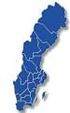 HotTimeDetalj Introduktion I modulen HotTime Detalj analyserar man i huvudsak tidsslottar, dvs egenhändigt sammansatta tidsperioder. Dessa tidsperioder kan studeras som helhet såväl som exempelvis kvart
HotTimeDetalj Introduktion I modulen HotTime Detalj analyserar man i huvudsak tidsslottar, dvs egenhändigt sammansatta tidsperioder. Dessa tidsperioder kan studeras som helhet såväl som exempelvis kvart
Summering av tider. Version Medvind Informationsteknik AB Sida 1
 Summering av tider Version 2010.05 Medvind Informationsteknik AB 2011-04-06 Sida 1 Innehåll Allmänt... 3 Välja summering.... 3 Resultatet... 4 Olika visningar... 5 Vecka... 5 Uppdrag... 6 Välj vilka kolumner
Summering av tider Version 2010.05 Medvind Informationsteknik AB 2011-04-06 Sida 1 Innehåll Allmänt... 3 Välja summering.... 3 Resultatet... 4 Olika visningar... 5 Vecka... 5 Uppdrag... 6 Välj vilka kolumner
Synergi Användarhandbok för att söka rapporter
 2008-12-09 Synergi Användarhandbok för att söka rapporter 1 Innehållsförteckning Inledning... 3 Enkel sökning av rapporter i Synergi... 4 Fliken sökparametrar... 5 Fliken Avancerat... 6 Fliken Rapportutformning...
2008-12-09 Synergi Användarhandbok för att söka rapporter 1 Innehållsförteckning Inledning... 3 Enkel sökning av rapporter i Synergi... 4 Fliken sökparametrar... 5 Fliken Avancerat... 6 Fliken Rapportutformning...
Att göra en databas av ett Excelark och koppla till en kortdesign (ingår i standardversionen fr.o.m. version 6.10)
 Att göra en databas av ett Excelark och koppla till en kortdesign (ingår i standardversionen fr.o.m. version 6.10) Skapa en databas i excel. Ange kolumnrubriker (inga mellanslag i rubrikerna, använd om
Att göra en databas av ett Excelark och koppla till en kortdesign (ingår i standardversionen fr.o.m. version 6.10) Skapa en databas i excel. Ange kolumnrubriker (inga mellanslag i rubrikerna, använd om
Kolumn A och rad 1 kallas A1 Kolumn B och rad 1 kallas B1. Klicka i cell A1 Skriv 100 i cell A1 och tryck Enter
 RIGMOR SANDER EXCEL START 1 1 (5) Kolumn A och rad 1 kallas A1 Kolumn B och rad 1 kallas B1 Klicka i cell A1 Skriv 100 i cell A1 och tryck Enter Innehållet i den cell som är markerad syns i formelfältet
RIGMOR SANDER EXCEL START 1 1 (5) Kolumn A och rad 1 kallas A1 Kolumn B och rad 1 kallas B1 Klicka i cell A1 Skriv 100 i cell A1 och tryck Enter Innehållet i den cell som är markerad syns i formelfältet
ÖVERSIKTLIG VA- UTREDNING NORRBYN 2:119. Rapport Upprättad av: Johanna Söderlind Granskad av: Stig Karlsson
 ÖVERSIKTLIG VA- UTREDNING NORRBYN :119 Rapport 015-10-1 Upprättad av: Johanna Söderlind Granskad av: Stig Karlsson Uppdragsnr: 101559 Daterad: 015-10-1 Reviderad: Handläggare: Johanna Söderlind Översiktlig
ÖVERSIKTLIG VA- UTREDNING NORRBYN :119 Rapport 015-10-1 Upprättad av: Johanna Söderlind Granskad av: Stig Karlsson Uppdragsnr: 101559 Daterad: 015-10-1 Reviderad: Handläggare: Johanna Söderlind Översiktlig
Datakörkortet. behandlade ord
 Datakörkortet behandlade ord Modul 6 Lösningsförslag finns inte till alla uppgifter. Behandlade Ord 2000 2C Spara i andra format om du vill 1. Öppna pres-1.ppt och spara som Windowsmetafile. Var uppmärksam
Datakörkortet behandlade ord Modul 6 Lösningsförslag finns inte till alla uppgifter. Behandlade Ord 2000 2C Spara i andra format om du vill 1. Öppna pres-1.ppt och spara som Windowsmetafile. Var uppmärksam
a) Skapa en ny arbetsbok. b) Skriv in text och värden och ändra kolumnbredd enligt nedan.
 102 Datorkunskap Kalkyl och diagram, övningar Kalkylbladet 1 Skriva in text och värden 170 172 a) Skapa en ny arbetsbok. b) Skriv in text och värden och ändra kolumnbredd enligt nedan. c) Ändra Torget
102 Datorkunskap Kalkyl och diagram, övningar Kalkylbladet 1 Skriva in text och värden 170 172 a) Skapa en ny arbetsbok. b) Skriv in text och värden och ändra kolumnbredd enligt nedan. c) Ändra Torget
1 Ändra kolumnbredd och radhöjd
 330 1 Ändra kolumnbredd och radhöjd När en cell innehåller mycket data så är det lämpligt att öka kolumnbredden eller radhöjden för att informationen ska bli lättare att läsa. Det finns också tillfällen
330 1 Ändra kolumnbredd och radhöjd När en cell innehåller mycket data så är det lämpligt att öka kolumnbredden eller radhöjden för att informationen ska bli lättare att läsa. Det finns också tillfällen
BILAGA 3. Siktförsök. \\fslul003\projekt\2473\ \000\10arbetsmtrl_doc\arbetsplan\geoteknik\bilaga 3\bilaga 3.doc
 BILAGA 3 Siktförsök pm4s 2-6-5 Sweco Infrastructure AB \\fslul3\projekt\2473\2473976\\arbetsmtrl_doc\arbetsplan\geoteknik\bilaga 3\bilaga 3.doc Box 63 RAPPORT G 8 97 3 LULEÅ utfärdad av ackrediterat laboratorium
BILAGA 3 Siktförsök pm4s 2-6-5 Sweco Infrastructure AB \\fslul3\projekt\2473\2473976\\arbetsmtrl_doc\arbetsplan\geoteknik\bilaga 3\bilaga 3.doc Box 63 RAPPORT G 8 97 3 LULEÅ utfärdad av ackrediterat laboratorium
Lathund för rapporter och statistik i Synergi
 Lathund för rapporter och statistik i Synergi 1 (28) Inledning 3 Fliken sökning... 4 Fliken Avancerad sökning... 5 Fliken Rapportutformning... 9 Tips på Sökningar och presentationer 11 Alla enhetens ärenden
Lathund för rapporter och statistik i Synergi 1 (28) Inledning 3 Fliken sökning... 4 Fliken Avancerad sökning... 5 Fliken Rapportutformning... 9 Tips på Sökningar och presentationer 11 Alla enhetens ärenden
Universitetskanslersämbetets Högskoleutforskare. En introduktion till analysvyn exemplet måluppfyllelse
 Universitetskanslersämbetets Högskoleutforskare En introduktion till analysvyn exemplet måluppfyllelse, Universitetskanslersämbetets Högskoleutforskare en introduktion till analysvyn Utgiven av Universitetskanslersämbetet
Universitetskanslersämbetets Högskoleutforskare En introduktion till analysvyn exemplet måluppfyllelse, Universitetskanslersämbetets Högskoleutforskare en introduktion till analysvyn Utgiven av Universitetskanslersämbetet
Attila Szabo Niclas Larson Gunilla Viklund Mikael Marklund Daniel Dufåker. GeoGebraexempel
 matematik Attila Szabo Niclas Larson Gunilla Viklund Mikael Marklund Daniel Dufåker 1c GeoGebraexempel Till läsaren i elevböckerna i serien matematik origo finns uppgifter där vi rekommenderar användning
matematik Attila Szabo Niclas Larson Gunilla Viklund Mikael Marklund Daniel Dufåker 1c GeoGebraexempel Till läsaren i elevböckerna i serien matematik origo finns uppgifter där vi rekommenderar användning
Manual. Anpassad för CMS Made Simple version 1.9.x (uppdaterad 2011-10-16) Birger Eriksson webblots.se
 Manual Anpassad för CMS Made Simple version 1.9.x (uppdaterad 2011-10-16) Birger Eriksson webblots.se Innehållsförteckning Start... 3 Lägg till ny sida...3 Redigera sida som redan finns...3 Titta på resultatet...
Manual Anpassad för CMS Made Simple version 1.9.x (uppdaterad 2011-10-16) Birger Eriksson webblots.se Innehållsförteckning Start... 3 Lägg till ny sida...3 Redigera sida som redan finns...3 Titta på resultatet...
Kopplingar via datalänk från Winbas till Excel samt Pivottabell 1 (13)
 Kopplingar via datalänk från Winbas till Excel samt Pivottabell 1 (13) Skapa datakälla Första gången man gör en koppling till databasen måste man skapa en ny datakälla, denna källa kan sedan användas till
Kopplingar via datalänk från Winbas till Excel samt Pivottabell 1 (13) Skapa datakälla Första gången man gör en koppling till databasen måste man skapa en ny datakälla, denna källa kan sedan användas till
Användarhandledning Rapportgenerator Version: 1.1
 Användarhandledning Rapportgenerator Version: 1.1 Umefast AB 2008 www.umefast.se Innehåll 1. Rapportgenerator... 2 1.1. Syfte och avgränsningar... 2 1.2. Wizards... 2 1.3. Förutsättningar för arbete med
Användarhandledning Rapportgenerator Version: 1.1 Umefast AB 2008 www.umefast.se Innehåll 1. Rapportgenerator... 2 1.1. Syfte och avgränsningar... 2 1.2. Wizards... 2 1.3. Förutsättningar för arbete med
Att granska fakturaspecifikationer i websesam efaktura
 Att granska fakturaspecifikationer i websesam efaktura När du loggar in i websesam finns rubriken efaktura i menyn till höger. Här kan du söka fram fakturor du vill granska på två olika sätt: a) Ange vilken
Att granska fakturaspecifikationer i websesam efaktura När du loggar in i websesam finns rubriken efaktura i menyn till höger. Här kan du söka fram fakturor du vill granska på två olika sätt: a) Ange vilken
Instruktion för grundschema
 Instruktion för grundschema Version 2008.01 Medvind Informationsteknik AB 2009-05-05 Att göra ett nytt schema (grundschema).... 3 Hämta in turer/arbetspass till schemat... 8 Summeringar... 13 Kopiera och
Instruktion för grundschema Version 2008.01 Medvind Informationsteknik AB 2009-05-05 Att göra ett nytt schema (grundschema).... 3 Hämta in turer/arbetspass till schemat... 8 Summeringar... 13 Kopiera och
Det här dokumentet är tänkt som en minnesanteckning. programmet och är alltså inte tänkt att förklara allt.
 Det här dokumentet är tänkt som en minnesanteckning från min genomgång av programmet och är alltså inte tänkt att förklara allt. Den förutsätter att du ska göra layout till den tidningsartikel du skrivit
Det här dokumentet är tänkt som en minnesanteckning från min genomgång av programmet och är alltså inte tänkt att förklara allt. Den förutsätter att du ska göra layout till den tidningsartikel du skrivit
Laboration 1 Nedslagskratrar
 Laboration 1 Nedslagskratrar Den här laborationen är uppdelad i två försök, där man i båda försöken ska släppa stålkulor på en sandbädd, vilket kan ses som en mycket enkel simulering av ett meteoritnedslag.
Laboration 1 Nedslagskratrar Den här laborationen är uppdelad i två försök, där man i båda försöken ska släppa stålkulor på en sandbädd, vilket kan ses som en mycket enkel simulering av ett meteoritnedslag.
Vane-Log. Loggningsprogram för Geotechs El-vinginstrument. Ingenjörsfirman Geotech AB Datavägen 53 436 32 ASKIM (Göteborg)
 Vane-Log Loggningsprogram för Geotechs El-vinginstrument Ingenjörsfirman Geotech AB Datavägen 53 436 32 ASKIM (Göteborg) Tel: 031-28 99 20 Fax: 031-68 16 39 E-post: support@geotech.se Hemsida: http://www.geotech.se
Vane-Log Loggningsprogram för Geotechs El-vinginstrument Ingenjörsfirman Geotech AB Datavägen 53 436 32 ASKIM (Göteborg) Tel: 031-28 99 20 Fax: 031-68 16 39 E-post: support@geotech.se Hemsida: http://www.geotech.se
Om Publisher Publisher är ett program som passar bra att använda när du vill sammanställa bild och text för att skapa tillexempel broshyrer,
 Om Publisher Publisher är ett program som passar bra att använda när du vill sammanställa bild och text för att skapa tillexempel broshyrer, affischer, nyhetsbrev eller flersidiga publikationer som en
Om Publisher Publisher är ett program som passar bra att använda när du vill sammanställa bild och text för att skapa tillexempel broshyrer, affischer, nyhetsbrev eller flersidiga publikationer som en
INSPIRA. Microsoft. Excel 2007 Grunder
 INSPIRA Microsoft Excel 2007 Grunder Del 1 1. Introduktion till Excel 8 2. Hantera en arbetsbok 15 3. Formler och format 38 1 INTRODUKTION TILL EXCEL INTRODUKTION TILL EXCEL Starta programmet 8 Avsluta
INSPIRA Microsoft Excel 2007 Grunder Del 1 1. Introduktion till Excel 8 2. Hantera en arbetsbok 15 3. Formler och format 38 1 INTRODUKTION TILL EXCEL INTRODUKTION TILL EXCEL Starta programmet 8 Avsluta
